win10热键冲突怎么解决 win10游戏热键冲突的解决教程
更新时间:2022-09-16 16:02:39作者:qiaoyun
在电脑中,我们可以通过很多热键来实现快速操作,但是有时候可能会遇到一些情况,就有win10系统用户就遇到了在游戏时,出现热键冲突的情况,不知道该怎么办,针对这个问题,现在就给大家讲述一下win10游戏热键冲突的解决教程吧。
解决方法如下:
1.首先按【win+I】键打开【Windows 设置】界面,然后点击【Windows 设置】界面中的【时间和语言】。
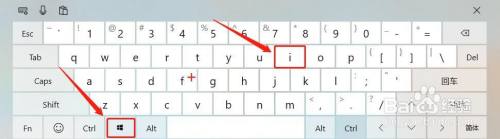
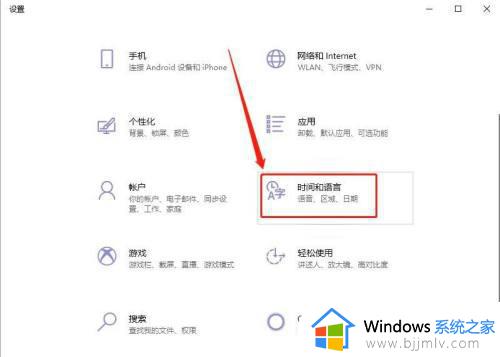
2.接着在打开的窗口中点击左侧的【语言】选项。
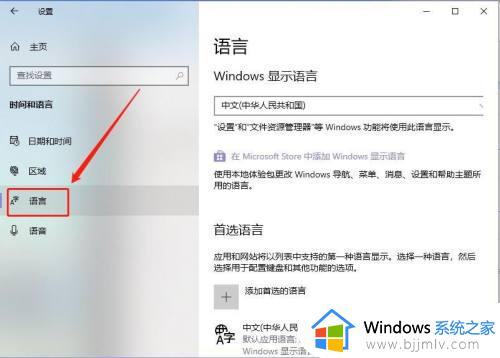
3.之后先点击右侧窗口内的【中文】,再点击右下角的【选项】按钮。
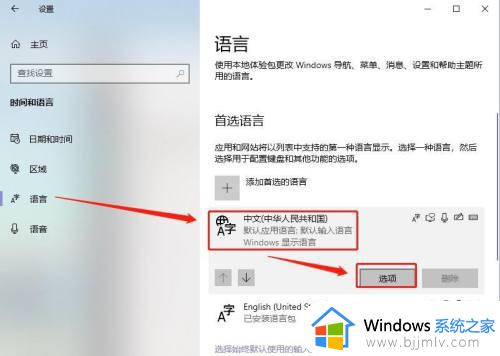
4.进入【语言选项】界面之后,打开【微软拼音】并点击右下角的【选项】按钮。
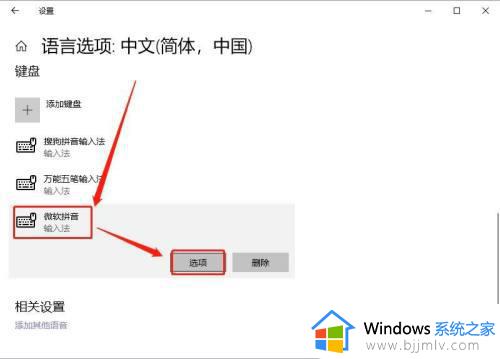
5.接下来选择【常规】选项,然后将输入法默认模式改为【英语】模式。
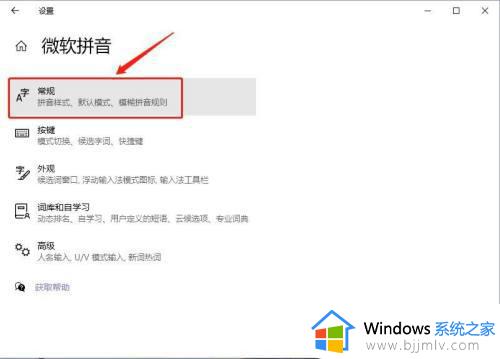
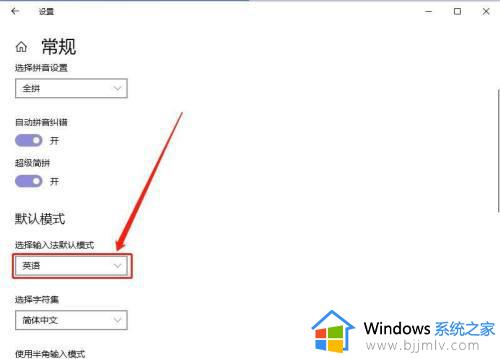
6.再回到【微软拼音】窗口,点击【按键】选项。
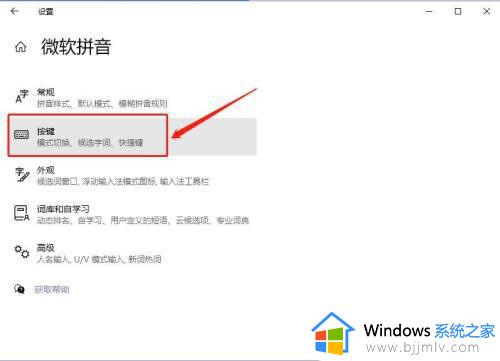
7.在打开的【按键】窗口,将默认按键由【shift】键改为【ctrl】键即可。
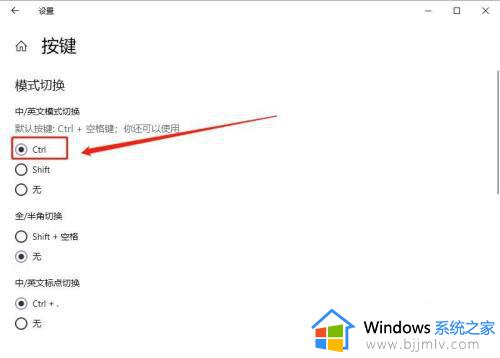
上述给大家讲解的就是win10热键冲突的详细解决方法,有遇到一样情况的用户们不妨学习上面的方法步骤来进行解决吧。
win10热键冲突怎么解决 win10游戏热键冲突的解决教程相关教程
- cad2010跟win10冲突死机怎么办 win10与cad2010冲突不兼容如何解决
- win10输入法与游戏冲突怎么办 win10系统输入法和游戏冲突解决方法
- win10系统输入法和游戏冲突怎么办 win10电脑游戏和输入法冲突解决方案
- win1022h2共享打印修复补丁冲突怎么办 win1022h2共享打印与修复补丁冲突怎么解决
- win10更新后驱动不兼容怎么办 win10更新的驱动冲突处理方法
- win10热键怎么关闭 win10键盘热键怎么关
- win10怎么修改系统自带热键 win10系统热键修改方法
- win10输入法突然没了怎么回事 win10输入法消失了的解决教程
- win10如何关闭今日热点 删除win10今日热点的教程
- win10连热点老是断怎么办 win10热点自动断开如何解决
- win10如何看是否激活成功?怎么看win10是否激活状态
- win10怎么调语言设置 win10语言设置教程
- win10如何开启数据执行保护模式 win10怎么打开数据执行保护功能
- windows10怎么改文件属性 win10如何修改文件属性
- win10网络适配器驱动未检测到怎么办 win10未检测网络适配器的驱动程序处理方法
- win10的快速启动关闭设置方法 win10系统的快速启动怎么关闭
热门推荐
win10系统教程推荐
- 1 windows10怎么改名字 如何更改Windows10用户名
- 2 win10如何扩大c盘容量 win10怎么扩大c盘空间
- 3 windows10怎么改壁纸 更改win10桌面背景的步骤
- 4 win10显示扬声器未接入设备怎么办 win10电脑显示扬声器未接入处理方法
- 5 win10新建文件夹不见了怎么办 win10系统新建文件夹没有处理方法
- 6 windows10怎么不让电脑锁屏 win10系统如何彻底关掉自动锁屏
- 7 win10无线投屏搜索不到电视怎么办 win10无线投屏搜索不到电视如何处理
- 8 win10怎么备份磁盘的所有东西?win10如何备份磁盘文件数据
- 9 win10怎么把麦克风声音调大 win10如何把麦克风音量调大
- 10 win10看硬盘信息怎么查询 win10在哪里看硬盘信息
win10系统推荐